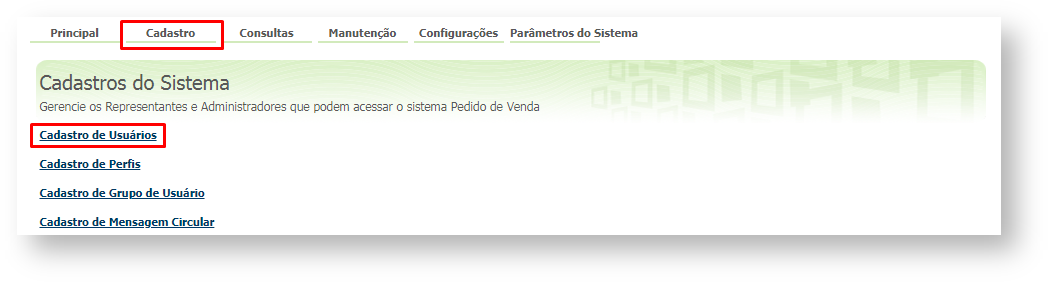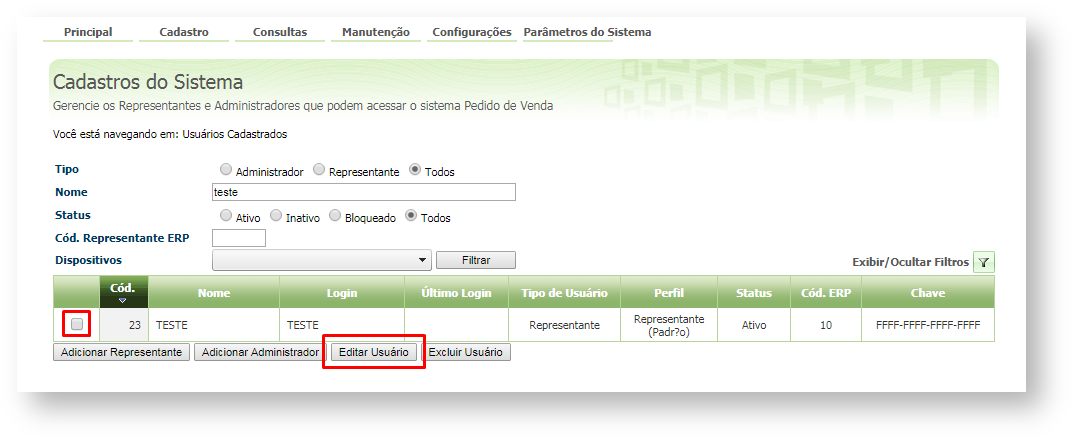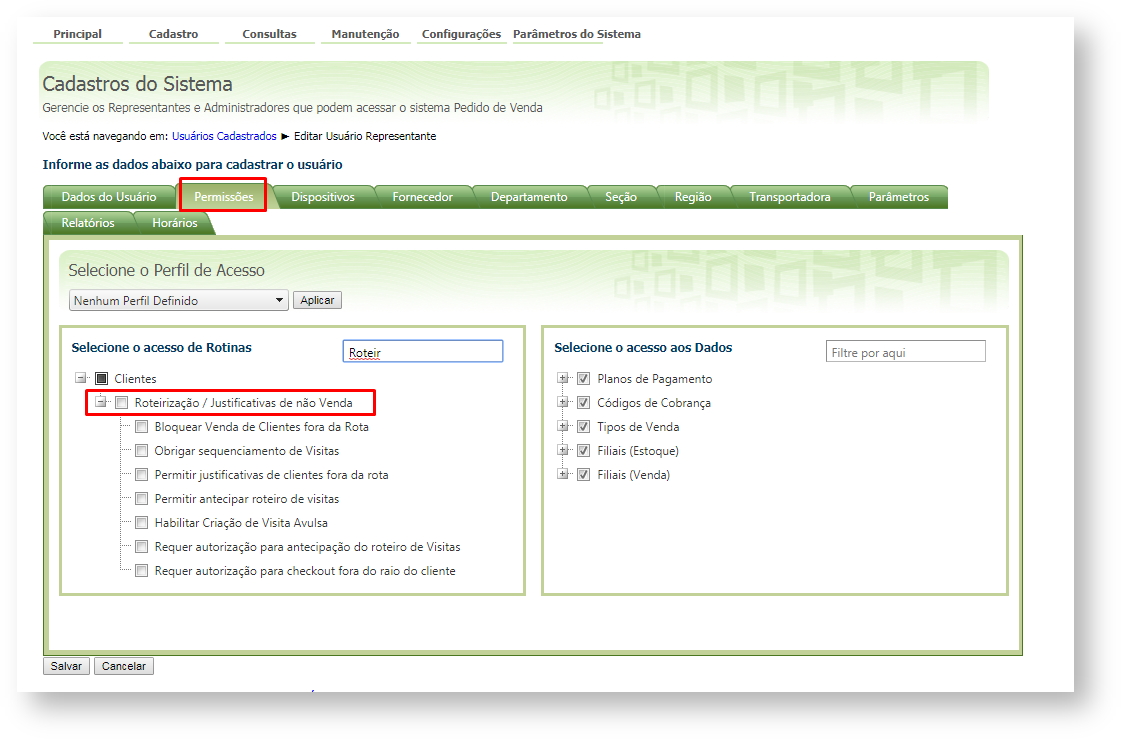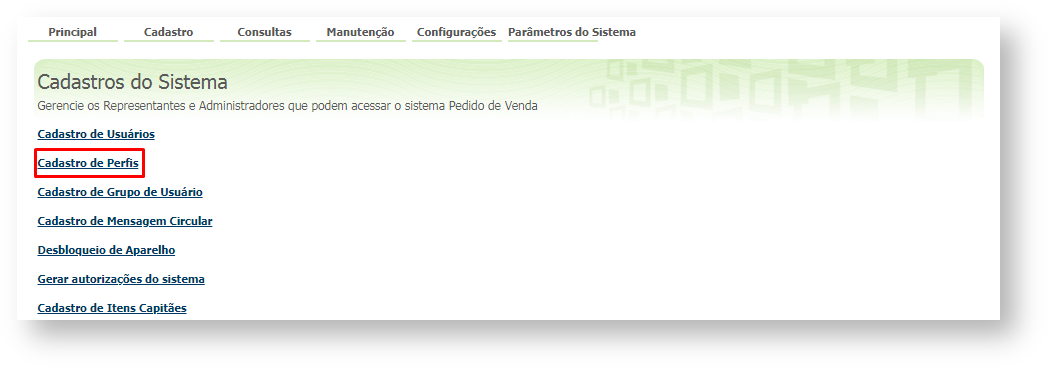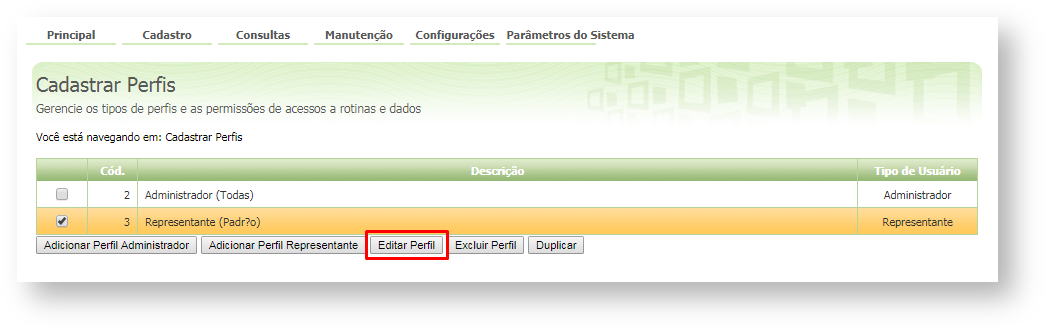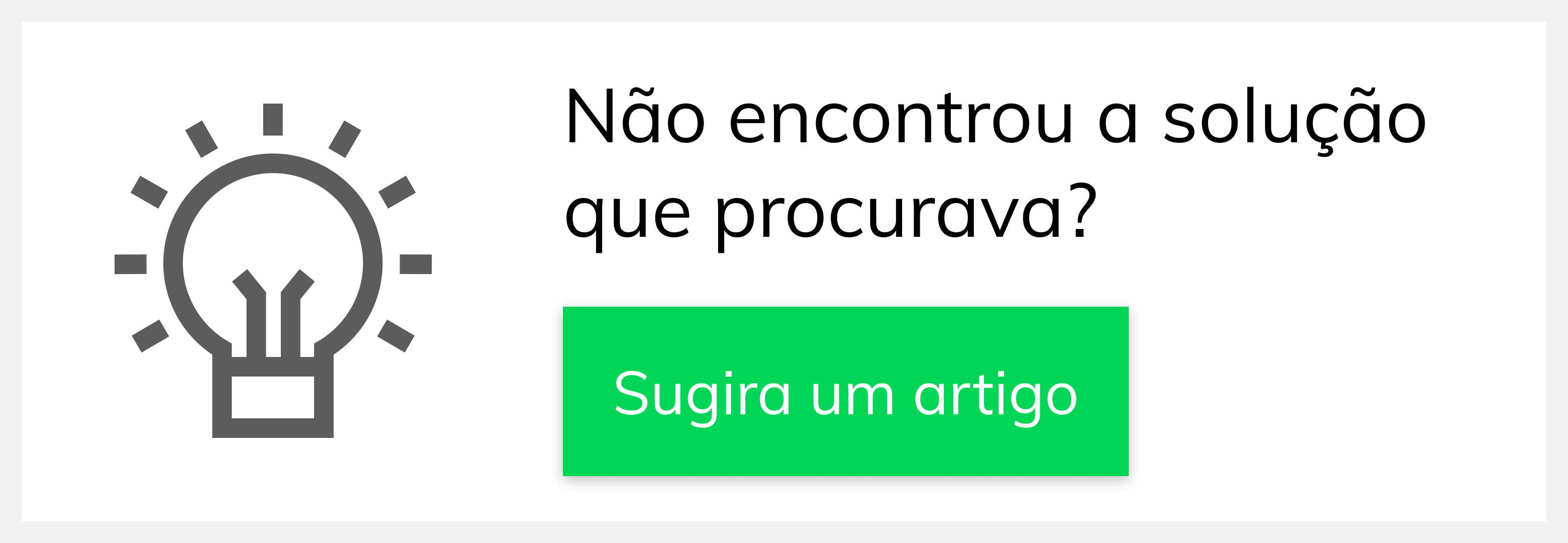Requisitos:
Primeiramente faça o cadastro do roteiro de visitas de cada representante e também os motivos de não venda no ERP Winthor.
Passo a Passo:
Configuração da roteirização no Módulo Administrador doProduto: Pedido de Venda
.- Passo 1: No Módulo Administrador clique na aba Cadastro- Passo 2: É recomendado a alteração no Perfil do RCA. Clique em Cadastro de Perfis.
- Passo 3: Selecione o Perfil a ser alterado e clique no botão Editar Perfil.
- Passo 4: Na aba Permissões no campo Selecione o acesso de Rotinas
- Passo 5: Clique no botão Clientes
- Passo 6: Depois clique no botão Roteirização/Justificativa de não venda.
- Passo 7: Em Roteirização/Justificativa de não venda marque os parâmetros que desejar
- Passo 8: Clique no botão Salvar.
Winthor Winthor favor a PC Sistemas ou acessar o TDN-Base de Conhecimento.
Ainda tem dúvidas? Nos envie uma solicitação